安装过程
1.从官网下载对应操作系统的mysql压缩包https://dev.mysql.com/downloads/mysql/

2.将压缩包解压,并创建my.ini配置文件
配置内容,端口号可以根据需要更改,不一定是3306
[mysqld]
# 设置端口
port=3306
# 设置mysql的安装目录
basedir=G:\MySQL\mysql-8.0.20
# 设置mysql数据库的数据的存放目录
datadir=G:\MySQL\Data
# 允许最大连接数
max_connections=200
# 允许连接失败的次数。这是为了防止有人从该主机试图攻击数据库系统
max_connect_errors=10
# 服务端使用的字符集默认为UTF8MB4
character-set-server=UTF8MB4
# 创建新表时将使用的默认存储引擎
default-storage-engine=INNODB
# 默认使用“mysql_native_password”插件认证
default_authentication_plugin=mysql_native_password
[mysql]
# 设置mysql客户端默认字符集
default-character-set=UTF8MB4
[client]
# 设置mysql客户端连接服务端时默认使用的端口
port=3306
default-character-set=UTF8MB4
3.进入bin目录,初始化数据库(也可以先配置环境变量,就不必进入命令目录下,配置环境变量https://blog.csdn.net/li93675/article/details/80700152)
mysqld --initialize

初始化完毕之后,会生成Data目录

4.安装MySQL服务
mysqld --install mysql80

5.两种方式启动服务
第一种:
net start mysql80

第二种:
打开服务管理界面,可以右击此电脑,点击管理->服务和应用程序->服务,找到mysql80服务,点击启动

也可以打开控制台输入
services.msc
直接打开服务页面,开启服务
6.登录
在初始化生成的Data目录下,寻找一个.err文件。该文件的命名规则为主机名.err。文件中有随机生成的密码。

注意,密码不包含前后的空格。
然后在控制台输入mysql -u root -p,将刚才的密码输入即可登录

7.修改密码
登录完成之后,在控制台输入
ALTER user 'root'@'localhost' IDENTIFIED BY '新密码'
到此完成安装。接下来就可以开始学习mysql啦
安装过程中遇到的问题
1.缺失vcruntime140_1.dll,无法继续执行代码…
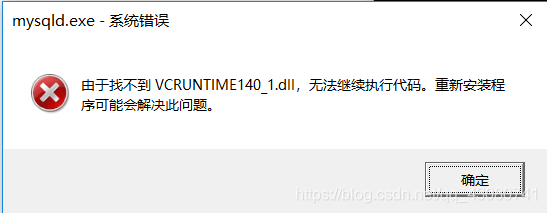
需要安装的文件,打开直接安装即可,然后在c盘搜索就可以看到缺失的.dll文件了
链接:https://pan.baidu.com/s/1JQAz7oOhSV4mg-GPgjvrNA
提取码:59cl
2.ERROR 1045 (28000): Access denied for user ‘root’@‘localhost’ (using password: YES)
这个问题一般是因为密码错误引起的,可以选择免密登录然后修改密码,因为本人没有成功所以选择卸载mysql服务,重新生成新密码再次输入。
mysqld --remove mysql80






















 234
234











 被折叠的 条评论
为什么被折叠?
被折叠的 条评论
为什么被折叠?








